Як сканувати паперові документи на Google Drive за допомогою Android
Щоб використовувати цю нову функцію, вам знадобиться останнє оновлення програми Google Drive, яке також включає новий інтерфейс на основі карт, схожий на Google Now.
Це не тільки дозволяє "сканувати" документи -насправді сфотографуйте їх і збережіть як файл PDF на своєму Google Drive. Він насправді використовує технологію оптичного розпізнавання символів (OCR) для розпізнавання символів та перетворення ваших "сканів" у документи, які можна шукати.
Відскануйте паперовий документ на Google Drive
Запустіть програму Google Drive на своєму пристрої Android і торкніться кнопки параметрів, а потім у меню виберіть «Додати нову».

Потім натисніть Сканувати в меню, що з’явиться.
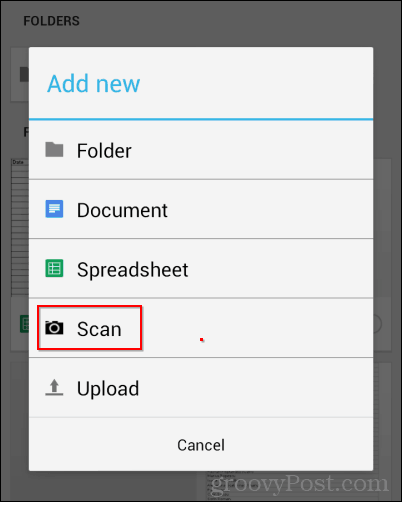
Тепер сфотографуйте ваш документ, але переконайтеся, що ви все вміщуєте в зображенні.
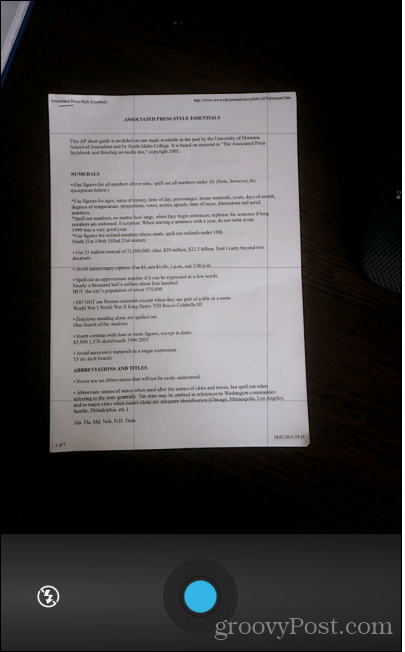
Після цього документ буде завантажено на ваш Google Drive у форматі PDF. Йому дадуть ім’я типу scanned_date-time. Це полегшить вам пошук сканованих документів пізніше.
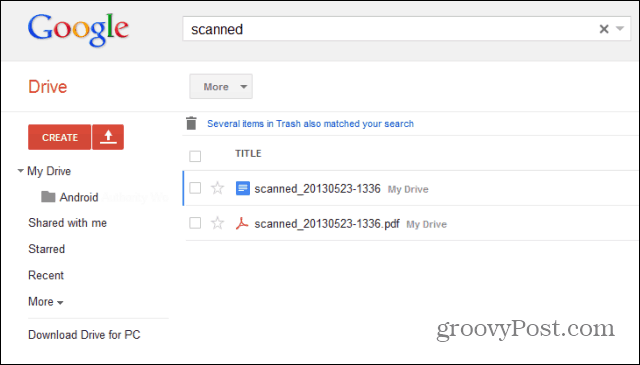
Хоча ви не можете шукати слово в PDF-файліколи він відкритий у переглядачі Google Drive, розпізнавання символів справді працює. Просто спробуйте знайти слово в документі за допомогою функції пошуку Google Drive. Ви помітите, що документ знайдено.
Якщо відскановані документи мають вирізані частинидо того часу, коли вони потраплять на Диск, переконайтеся, що ви подивились налаштування програми Android. Переконайтесь, що якість зображення встановлено на високу (що забезпечить краще розпізнавання), і переконайтеся, що встановлено правильний розмір паперу.











Залишити коментар